
Inhoudsopgave:
- Auteur John Day [email protected].
- Public 2024-01-30 11:19.
- Laatst gewijzigd 2025-01-23 15:01.


Terwijl ik naar muziek luisterde op mijn pc (trots met WINAMP), vroeg ik me af hoe het zou zijn om een paar leds te laten knipperen met het geluid dat uit de P2-connector kwam, dus besloot ik een eenvoudig circuit te maken om dat te doen. Het werkte best goed, dus besloot ik een HowTo te schrijven waarin ik stap voor stap vertelde hoe ik het moest doen. Hoop dat je het leuk vind! Als je meer van mijn doe-het-zelf-projecten wilt zien, bezoek dan mijn website: Daniel Spillere Andrade Website Materiaal en uitrusting: 1. 4 LED's (elke kleur) 2. P2-stekker 3. 2-standenschakelaar 4. TIP31-component 5. Doos om te plaatsen alle spullen (als je wilt) 6. Soldeerbout en accessoires 7. Kabelvideo van het uiteindelijke project:
Stap 1: Stap 1
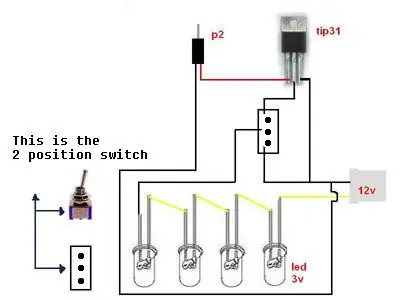
Dit project werkt op deze manier, je sluit 4 leds aan op de +12V van je computer, ze zijn gesoldeerd aan een 2-standenschakelaar die verbinding maakt met een component genaamd TIP31, dit onderdeel krijgt de intensiteit die wordt uitgezonden door de P2-connector, en daarmee, laat de leds knipperen met de muziek.
U kunt dit schema volgen:
Stap 2: Stap 2



Voor dit project besloot ik alles in een kleine zwarte doos te installeren die ik hier had, dus maakte ik er 6 gaten in. Vier aan de bovenkant voor leds en één aan elke kant voor de switcher en kabels. U kunt volgen door de foto's:
Stap 3: Stap 3



Met de doos klaar, is het tijd om alles aan te sluiten. Ik begon met de leds, waarbij ik een kleine kabel soldeerde die ze allemaal met elkaar verbond, dus het zou gemakkelijker zijn om ze daarna in de doos te plaatsen.
Nadat u alle leds hebt aangesloten, moet u de kabel die van de leds komt, aansluiten op de middelste pin van de switcher. De ene kant van de switcher gaat naar de middelste pin van de Tip31-component en de andere gaat naar de massakabel.
Stap 4: Stap 4

Nu is het tijd om de P2-connector te maken. Je kunt zien dat de P2-connector 3 pinnen heeft, dat zijn ze, linkerkanaal, rechterkanaal en aarde. Je moet dus beslissen om het linker- of rechterkanaal te nemen en verbinding te maken met de linkerpin van de Tip31. Onthoud dat als u de P2 via het linkerkanaal aansluit, als alleen het rechterkanaal op de computer is ingeschakeld, dit circuit niet zal werken. Meestal is de grondpen de grotere en de andere klein en vergelijkbaar. Je moet de aarde van de P2-connector verbinden met de rechterpin van de Tip31 (rechterpin van Tip31 is massa)
Stap 5: Stap 5



Op de andere pin van de switcher moet je verbinding maken met de grond van Tip31. Als de switcher het circuit sluit met de Tip31, zullen de leds alleen knipperen als er een signaal komt van de P2-connector, en als het in de andere richting is, zullen de leds altijd AAN zijn. Nu is het tijd om alles samen te voegen in de doos, zoals je op deze foto kunt zien, is het niet erg georganiseerd, maar na het sluiten van de doos ziet het er veel beter uit. Job's Done! =) En voor meer van mijn doe-het-zelf-projecten, bezoek mijn website: Pasteler0's Tech Stuff
Aanbevolen:
Knipperende leds op het ritme! - Ajarnpa

Knipperende leds op het ritme!: LET OP! LED's KNIPPEREN MET DE MUZIEK KAN JE Krankzinnig maken! Deze instructable gaat over het knipperen van een aantal LED's op het ritme van elke muziek! Het idee achter dit proces is heel eenvoudig en het circuit is erg klein. Het belangrijkste concept is: 1-Lage pa
Halloween-project met schedel, Arduino, knipperende LED's en scrollende ogen - Maker, MakerED, MakerSpaces: 4 stappen

Halloween-project met schedel, Arduino, knipperende LED's en scrollende ogen | Maker, MakerED, MakerSpaces: Halloween-project met schedel, Arduino, knipperende LED's en scrollende ogen Binnenkort is het Halloween, dus laten we een eng project maken terwijl we coderen en doe-het-zelf (een beetje sleutelen…). De tutorial is gemaakt voor mensen die geen 3D-printer hebben, we gebruiken een 21 cm plas
Een computer demonteren met eenvoudige stappen en afbeeldingen: 13 stappen (met afbeeldingen) Antwoorden op al uw "Hoe?"

Een computer demonteren met eenvoudige stappen en afbeeldingen: dit is een instructie over het demonteren van een pc. De meeste basiscomponenten zijn modulair en gemakkelijk te verwijderen. Wel is het belangrijk dat je er goed over georganiseerd bent. Dit zal helpen voorkomen dat u onderdelen kwijtraakt, en ook bij het maken van de hermontage e
LEDS en AT Tiny gebruiken om een knipperende ster te creëren met piëzo die "Twinkel, twinkel, kleine ster" speelt - Ajarnpa

LEDS en AT Tiny gebruiken om een knipperende ster te creëren terwijl piëzo "Twinkle, Twinkle, Little Star" speelt: dit circuit gebruikt LEDS, AT TINY en piëzo om een knipperende ster en muziek van "Twinkle, Twinkle,little star" Zie de volgende stap voor het en circuitoverzicht
Led elektrische gitaar pickup mod *** bijgewerkt met schema voor knipperende leds en video! - Ajarnpa

Led Electric Guitar Pickup Mod *** Bijgewerkt met schema voor knipperende leds en video!: Ooit gewild dat je gitaar uniek was? Of een gitaar waar iedereen jaloers op was? Of ben je gewoon de oude look van je gitaar beu en wil je hem opfleuren? Welnu, in deze heel eenvoudige Ible laat ik je zien hoe je de pickups op je
